تعد ملفات الصور المتحركة GIF طريقة ممتعة جدًا يتم التطرق إليها عادةً من قبل الأشخاص على مختلف شبكات التواصل الاجتماعية وكذلك خدمات التراسل الأخرى، حيث أصبحت هذه الملفات طريقة شائعة بين المستخدمين في التراسل، بالمقابل، هناك الكثير من الأدوات والتطبيقات التي تساعدنا على إنشاء صور متحركة GIF، ولكن هل تعلم أنه يمكنك إنشاء هذه الصور مباشرة من كاميرا هاتفك ودون الاستعانة بهذه التطبيقات أو الأدوات؟
على أي حال، سواء كان ذلك بمساعدة أو بدون مساعدة إضافية من التطبيقات، سيجعل من أمر تحويل أي لحظة من حياتك إلى مشاركة قابلة للمشاركة على الفور، وهذا هو حقًا أساس موضوع مقالتنا لهذا اليوم، حيث سنتعرّف على كيفية إنشاء صور GIF مباشرة على هاتفك العامل بنظام التشغيل أندرويد أو iOS، لذا إن كنت أحد المهتمين ونفترض ذلك، تابع القراءة حتى النهاية.
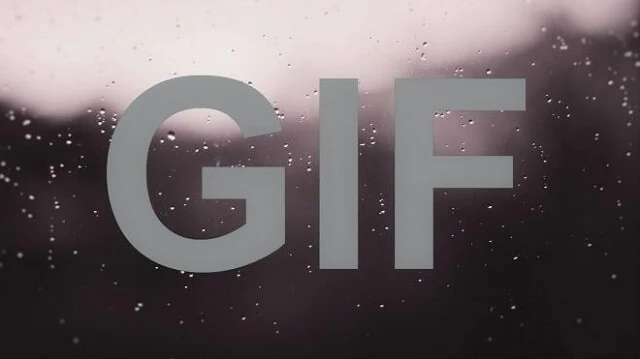
أولًا: إنشاء صور متحركة من كاميرا هاتفك الايفون
إذا كانت العلامة التجارية المفضلة لك هي الايفون، فتذكر أن لديك خاصية الـ Live Photos "الصور الحيّة" والمدمجة مباشرة فيه، وحتى لو لم تكن قد استفدت منها كثيرًا ونفترض أنك تقتني هاتف ايفون تم إطلاقه في عام 2015 أو أحدث، سيتم تمكين الميزة أو تعطيلها عبر زر Live Photos "رمز الدوائر المتحدة" من على شاشة مصراع الكاميرا.
وبافتراض أنك التقطت مجموعة من الصور كصور حية، بإطارات يبلغ مجموعها ثلاث ثوانٍ، هنا يمكن تحويلها إلى صور GIF من تطبيق الصور على هاتفك، وعندما تكون الصورة على الشاشة، اسحب لأعلى لاختيار Loop "تكرار الرسوم المتحركة" أو Bounce "لتتحرك الرسوم المتحركة للأمام ثم للخلف".
وبالنقر على زر "مشاركة" سيتم استخدام تنسيق GIF افتراضيًا، ولا تحتاج إلى مساعدة أي تطبيقات إضافية، ومن تحت عنوان أنواع الوسائط تحت الألبومات في الصور، يمكنك مشاهدة جميع الصور الحية التي حولتها إلى صور GIF ومشاركتها مرة أخرى.
ولمزيد من التحكم في العملية، يمكنك الاستعانة بأحد تطبيقات تحرير الصور المتحركة، وفي هذا الشأن يُعدّ تطبيق Lively واحد من أفضل التطبيقات، بحيث يمكنك معه قص الصور المتحركة GIF وتغيير السرعة وضبط حجم الإطار، ولكن للأسف تحتاج للدفع مقابل إزالة العلامة المائية في النتائج أو المخرجات الخاصة به.
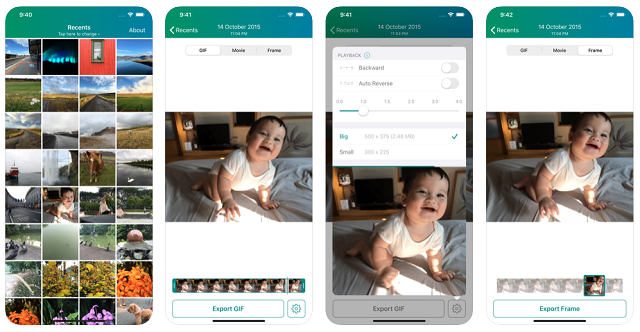
ثانيًا: إنشاء صور متحركة من على كاميرا أندرويد
مباشرة، من على هواتف جوجل بيكسل 2017 والإصدارات الأحدث، يُطلق على Live Photos اسم Motion Photos، مع أن المبدأ وطول المقطع هو نفسه، عمومًا في أحدث إصدار من تطبيق كاميرا جوجل، انقر فوق السهم الموجود بجانب شاشة الغالق لاختيار ما إذا كانت الصور المتحركة ممكّنة أو معطلة أو مطبقة تلقائيًا "عندما تحافظ على الكاميرا ثابتة بما يكفي لفترة طويلة".
وبمجرد التقاط Motion Photo وإظهارها على الشاشة في تطبيق صور جوجل، ستحتاج إلى تصديرها، وذلك بالضغط على زر القائمة "ثلاث نقاط" ثم اختر تصدير واختر GIF من الخيارات التي ستظهر لك، وفي حالة لم تتمكن من رؤية خيار التصدير فإن الصور ليست متحركة، وسيتم حفظها كصورة جديدة في تطبيق صور جوجل وستكون جاهزة للمشاركة.
أما على الهواتف الأخرى، على سبيل المثال هواتف سامسونج جالاكسي فالخاصية قادمة بنفس الاسم الموجود على هواتف بيكسل "Motion Photos"، وهي متاحة على هواتف الشركة الرئيسية من عام 2016 والإصدارات الأحدث، أيضًا للتأكد من تسجيل صورة متحركة، انقر فوق رمز الترس الموجود على شاشة مصراع الكاميرا، وستجد مفتاح تبديل الصور المتحركة.
ولسوء الحظ، لا توجد طريقة سهلة لتحويل هذه الصور إلى صور GIF داخل التطبيق المدمج، وهنا يمكنك تصديرها كمقاطع فيديو، وذلك من خلال النقر على "الصورة المتحركة" أثناء تشغيلها، ثم الضغط على زر القائمة، وصولًا إلى خيار الحفظ كفيديو.
وبالمناسبة، يمكنك إنشاء ملفات GIF من فيديو تم التقاطه على هاتفك الجالاكسي، ويتضمن ذلك Motion Photos التي قمت بتصديرها كمقاطع فيديو كما أوضحنا للتو، وذلك من خلال البداء في تشغيل مقطع الفيديو في تطبيق معرض جالاكسي، ثم إيقافه مؤقتًا ثم النقر فوق زر GIF في الأعلى اليمين، وسوف تحصل على خيارات لتقليم أو تغيير سرعة المقطع قبل مشاركته.
أما فيما يخص أمر الاستعانة بتطبيقات خارجية على أندرويد، ستجد الكثير من هذه التطبيقات التي تقدم أدوات لإنشاء ملفات الـ GIF نيابة عنك، كما وستمنحك قدرًا أكبر من التحكم، على سبيل المثال تطبيق Giphy لنظامي iOS و أندرويد، حيث عن الضغط على رمز Plus في الأسفل، ثم الضغط مع الاستمرار على زر الغالق سوف تنشأ ملف GIF الخاص بك، كما ويمكنك إسقاط مجموعة من الملصقات الممتعة، حتى أنه يُمكِن لـ Giphy أيضًا تحويل مقاطع الفيديو الملتقطة على هاتفك.
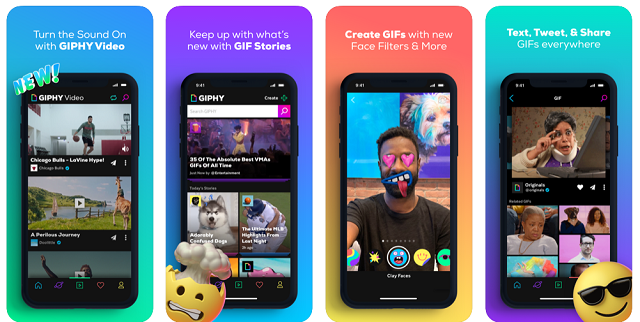
كما ولدى جوجل في الواقع تطبيق منفصل يسمى Motion Stills أيضًا متاح على أندرويد و iOSن ومعه يمكن التقاط ملفات GIF مباشرة من الكاميرا، بالإضافة إلى معالجة صورك المتحركة أو صور الحية، وإذا كنت بحاجة إلى ميزات إضافية مثل النصوص أو الملصقات أعلى ملفات GIF، فالتطبيق يدعم ذلك، لذلك نجده من الجدير تثبيته.
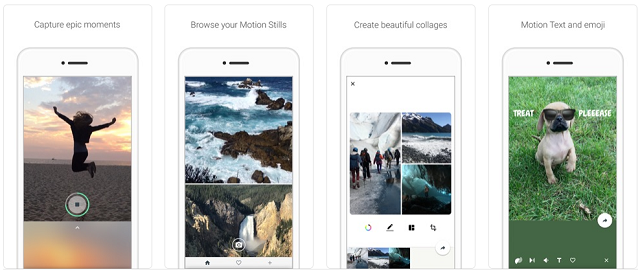
تطبيق آخر وهو GIF Maker المتاح حصرًا لنظام iOSن حيث يُعدّ من أفضل الخيارات لهواتف ايفون، على الرغم من أنك ستجد بعض الميزات المحدودة في النسخة المجانية، ولكن عند شرائك للنشخة المدفوعة فسوف تجد الكثير، أبرزها التقاط ملفات GIF مباشرة من الكاميرا أو تحويل الصور ومقاطع الفيديو الحالية، أيضًا دعمه لإضافة مجموعة من التأثيرات والتراكبات والمزيد.
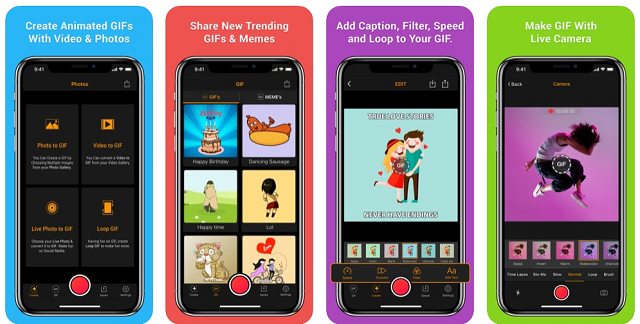
خيار آخر وأخير لمستخدمي أندرويد، وهو تطبيق GIF Maker، الذي يكاد أن يكون تطبيقًا شاملًا في مجاله، كونه يتضمن على مجموعة كبيرة من الفلاتر والميزات مصممة خصيصًا للحصول على صور GIF رائعة، كخيارات التدوير وتغيير الحجم والتلقيم وغيره الكثير، وأجدر بالإشارة، أنه للاستفادة الكاملة من التطبيق وأدواته عليك شراء النسخة المدفوعة من داخله.
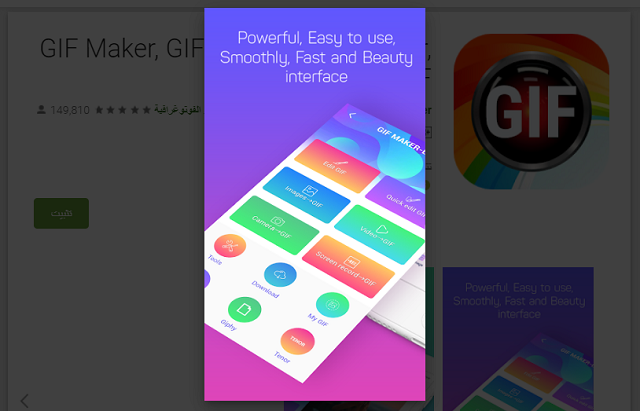
كلمة أخيرة:
كان هذا موضوع مقالتنا لهذا اليوم، وبعد انتهائك من قرائتها، من المؤكد أنك أصبحت على دراية بكيفية التعامل مع الصور المتحركة والصور الحية سواء على هاتفك الايفون أو الاندرويد، كذلك لا تنسى التعامل مع التطبيقات، حيث جميع ما ذُكر هنا من تطبيقات هي الأفضل والنجع، في الختام، إن كان لديك أي استفسار حول هذا الشأن أو بغيره، قم بكتابته ووضعه في صندوق التعليقات في الأسفل، نحن بدورنا كعائلة مدونة عالم الكمبيوتر سنُجيب عليه بأقرب فرصة ممكنة.
على أي حال، سواء كان ذلك بمساعدة أو بدون مساعدة إضافية من التطبيقات، سيجعل من أمر تحويل أي لحظة من حياتك إلى مشاركة قابلة للمشاركة على الفور، وهذا هو حقًا أساس موضوع مقالتنا لهذا اليوم، حيث سنتعرّف على كيفية إنشاء صور GIF مباشرة على هاتفك العامل بنظام التشغيل أندرويد أو iOS، لذا إن كنت أحد المهتمين ونفترض ذلك، تابع القراءة حتى النهاية.
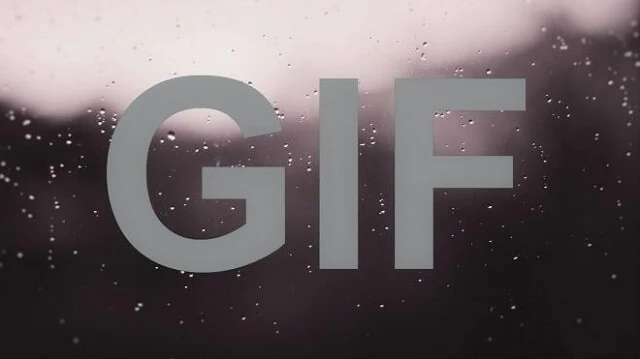
كيفية إنشاء صور متحركة GIF بواسطة كاميرا هاتفك الاندرويد أو الايفون؟
أولًا: إنشاء صور متحركة من كاميرا هاتفك الايفون
إذا كانت العلامة التجارية المفضلة لك هي الايفون، فتذكر أن لديك خاصية الـ Live Photos "الصور الحيّة" والمدمجة مباشرة فيه، وحتى لو لم تكن قد استفدت منها كثيرًا ونفترض أنك تقتني هاتف ايفون تم إطلاقه في عام 2015 أو أحدث، سيتم تمكين الميزة أو تعطيلها عبر زر Live Photos "رمز الدوائر المتحدة" من على شاشة مصراع الكاميرا.
وبافتراض أنك التقطت مجموعة من الصور كصور حية، بإطارات يبلغ مجموعها ثلاث ثوانٍ، هنا يمكن تحويلها إلى صور GIF من تطبيق الصور على هاتفك، وعندما تكون الصورة على الشاشة، اسحب لأعلى لاختيار Loop "تكرار الرسوم المتحركة" أو Bounce "لتتحرك الرسوم المتحركة للأمام ثم للخلف".
وبالنقر على زر "مشاركة" سيتم استخدام تنسيق GIF افتراضيًا، ولا تحتاج إلى مساعدة أي تطبيقات إضافية، ومن تحت عنوان أنواع الوسائط تحت الألبومات في الصور، يمكنك مشاهدة جميع الصور الحية التي حولتها إلى صور GIF ومشاركتها مرة أخرى.
ولمزيد من التحكم في العملية، يمكنك الاستعانة بأحد تطبيقات تحرير الصور المتحركة، وفي هذا الشأن يُعدّ تطبيق Lively واحد من أفضل التطبيقات، بحيث يمكنك معه قص الصور المتحركة GIF وتغيير السرعة وضبط حجم الإطار، ولكن للأسف تحتاج للدفع مقابل إزالة العلامة المائية في النتائج أو المخرجات الخاصة به.
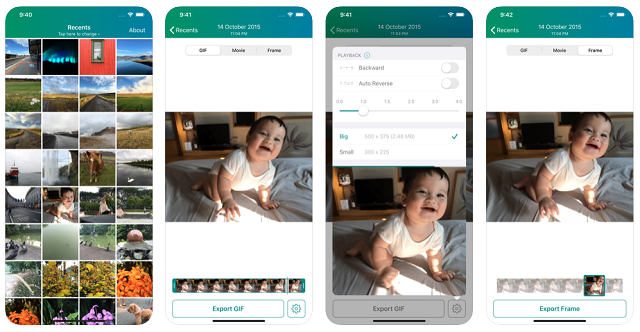
تحميل تطبيق Lively على iOS.
ثانيًا: إنشاء صور متحركة من على كاميرا أندرويد
مباشرة، من على هواتف جوجل بيكسل 2017 والإصدارات الأحدث، يُطلق على Live Photos اسم Motion Photos، مع أن المبدأ وطول المقطع هو نفسه، عمومًا في أحدث إصدار من تطبيق كاميرا جوجل، انقر فوق السهم الموجود بجانب شاشة الغالق لاختيار ما إذا كانت الصور المتحركة ممكّنة أو معطلة أو مطبقة تلقائيًا "عندما تحافظ على الكاميرا ثابتة بما يكفي لفترة طويلة".
وبمجرد التقاط Motion Photo وإظهارها على الشاشة في تطبيق صور جوجل، ستحتاج إلى تصديرها، وذلك بالضغط على زر القائمة "ثلاث نقاط" ثم اختر تصدير واختر GIF من الخيارات التي ستظهر لك، وفي حالة لم تتمكن من رؤية خيار التصدير فإن الصور ليست متحركة، وسيتم حفظها كصورة جديدة في تطبيق صور جوجل وستكون جاهزة للمشاركة.
أما على الهواتف الأخرى، على سبيل المثال هواتف سامسونج جالاكسي فالخاصية قادمة بنفس الاسم الموجود على هواتف بيكسل "Motion Photos"، وهي متاحة على هواتف الشركة الرئيسية من عام 2016 والإصدارات الأحدث، أيضًا للتأكد من تسجيل صورة متحركة، انقر فوق رمز الترس الموجود على شاشة مصراع الكاميرا، وستجد مفتاح تبديل الصور المتحركة.
ولسوء الحظ، لا توجد طريقة سهلة لتحويل هذه الصور إلى صور GIF داخل التطبيق المدمج، وهنا يمكنك تصديرها كمقاطع فيديو، وذلك من خلال النقر على "الصورة المتحركة" أثناء تشغيلها، ثم الضغط على زر القائمة، وصولًا إلى خيار الحفظ كفيديو.
وبالمناسبة، يمكنك إنشاء ملفات GIF من فيديو تم التقاطه على هاتفك الجالاكسي، ويتضمن ذلك Motion Photos التي قمت بتصديرها كمقاطع فيديو كما أوضحنا للتو، وذلك من خلال البداء في تشغيل مقطع الفيديو في تطبيق معرض جالاكسي، ثم إيقافه مؤقتًا ثم النقر فوق زر GIF في الأعلى اليمين، وسوف تحصل على خيارات لتقليم أو تغيير سرعة المقطع قبل مشاركته.
أما فيما يخص أمر الاستعانة بتطبيقات خارجية على أندرويد، ستجد الكثير من هذه التطبيقات التي تقدم أدوات لإنشاء ملفات الـ GIF نيابة عنك، كما وستمنحك قدرًا أكبر من التحكم، على سبيل المثال تطبيق Giphy لنظامي iOS و أندرويد، حيث عن الضغط على رمز Plus في الأسفل، ثم الضغط مع الاستمرار على زر الغالق سوف تنشأ ملف GIF الخاص بك، كما ويمكنك إسقاط مجموعة من الملصقات الممتعة، حتى أنه يُمكِن لـ Giphy أيضًا تحويل مقاطع الفيديو الملتقطة على هاتفك.
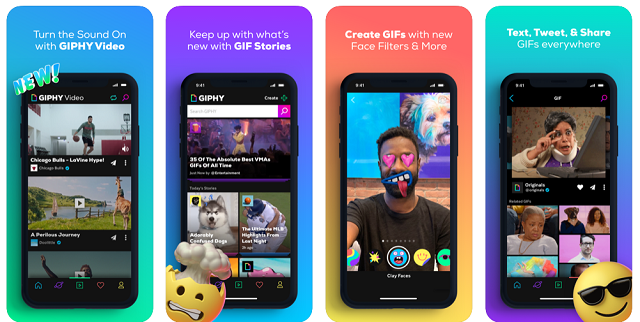
تحميل تطبيق Giphy على أندرويد.تحميل تطبيق Giphy على iOS.
كما ولدى جوجل في الواقع تطبيق منفصل يسمى Motion Stills أيضًا متاح على أندرويد و iOSن ومعه يمكن التقاط ملفات GIF مباشرة من الكاميرا، بالإضافة إلى معالجة صورك المتحركة أو صور الحية، وإذا كنت بحاجة إلى ميزات إضافية مثل النصوص أو الملصقات أعلى ملفات GIF، فالتطبيق يدعم ذلك، لذلك نجده من الجدير تثبيته.
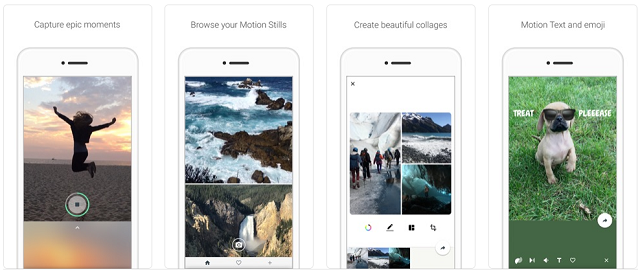
تحميل تطبيق Motion Stills على أندرويد.تحميل تطبيق Motion Stills على iOS.
تطبيق آخر وهو GIF Maker المتاح حصرًا لنظام iOSن حيث يُعدّ من أفضل الخيارات لهواتف ايفون، على الرغم من أنك ستجد بعض الميزات المحدودة في النسخة المجانية، ولكن عند شرائك للنشخة المدفوعة فسوف تجد الكثير، أبرزها التقاط ملفات GIF مباشرة من الكاميرا أو تحويل الصور ومقاطع الفيديو الحالية، أيضًا دعمه لإضافة مجموعة من التأثيرات والتراكبات والمزيد.
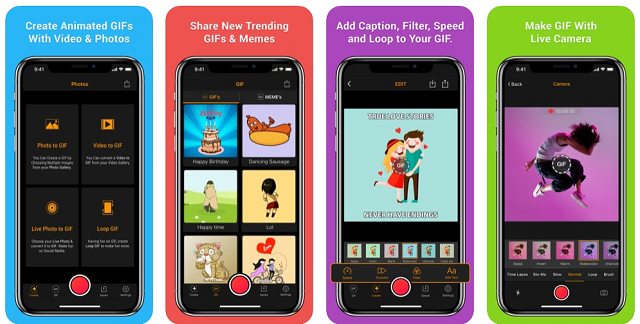
تحميل تطبيق GIF Maker على iOS فقط.
خيار آخر وأخير لمستخدمي أندرويد، وهو تطبيق GIF Maker، الذي يكاد أن يكون تطبيقًا شاملًا في مجاله، كونه يتضمن على مجموعة كبيرة من الفلاتر والميزات مصممة خصيصًا للحصول على صور GIF رائعة، كخيارات التدوير وتغيير الحجم والتلقيم وغيره الكثير، وأجدر بالإشارة، أنه للاستفادة الكاملة من التطبيق وأدواته عليك شراء النسخة المدفوعة من داخله.
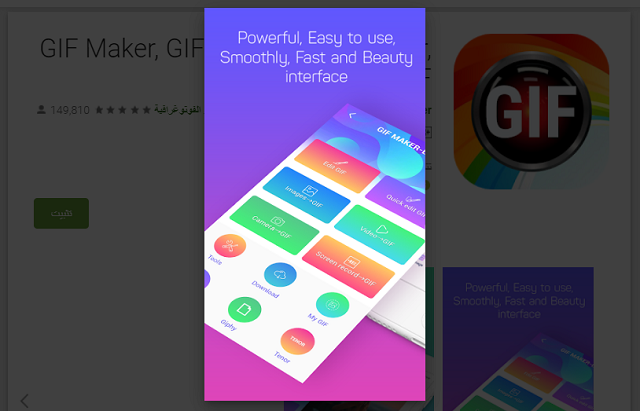
تحميل تطبيق GIF Maker على أندرويد فقط.
كلمة أخيرة:
كان هذا موضوع مقالتنا لهذا اليوم، وبعد انتهائك من قرائتها، من المؤكد أنك أصبحت على دراية بكيفية التعامل مع الصور المتحركة والصور الحية سواء على هاتفك الايفون أو الاندرويد، كذلك لا تنسى التعامل مع التطبيقات، حيث جميع ما ذُكر هنا من تطبيقات هي الأفضل والنجع، في الختام، إن كان لديك أي استفسار حول هذا الشأن أو بغيره، قم بكتابته ووضعه في صندوق التعليقات في الأسفل، نحن بدورنا كعائلة مدونة عالم الكمبيوتر سنُجيب عليه بأقرب فرصة ممكنة.

